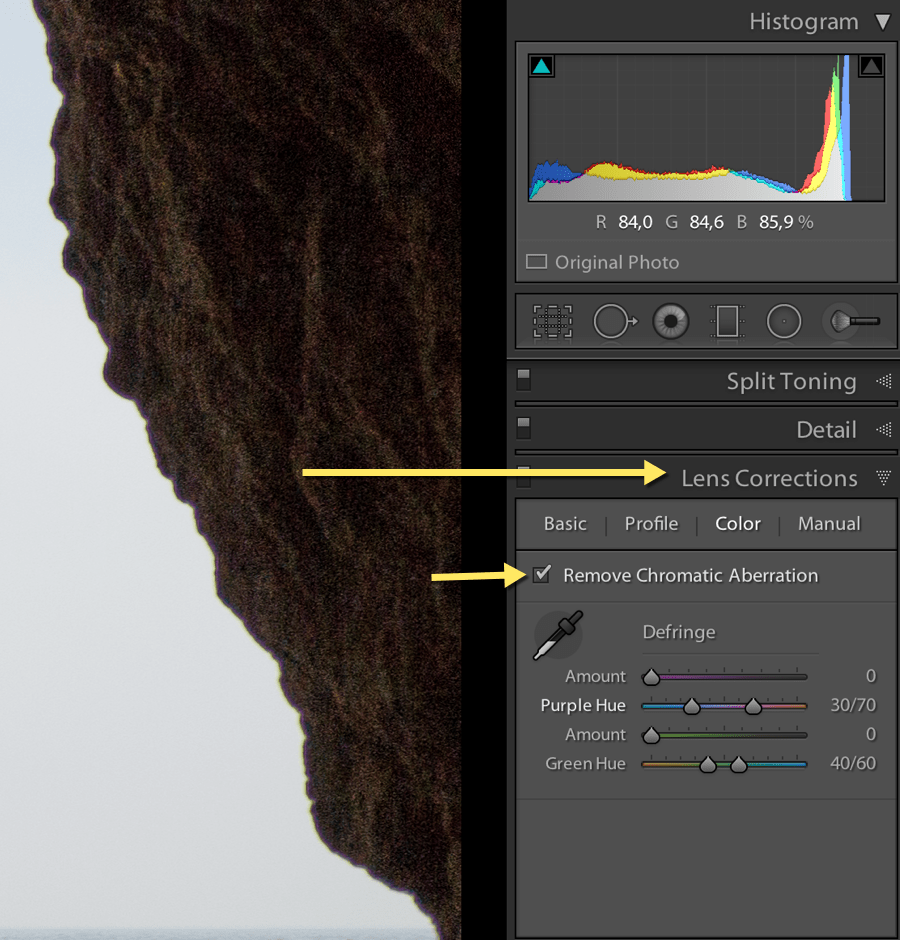Tænk over det. Du har en firkantet sensor der optager noget gennem et rundt rør. Det runde rør viser dig verdenen gennem glas. Glas har forskellige slibningsgrader. Jo bedre slibning jo klarer udsyn til verdenen. Men der er også et andet aspekt. Hvordan lyst falder gennem objektivet fra motivet. Det kan være en kompliceret rejse der byder på Chromatic Aberation (Kromatisk Aberation).
Og her kan der snildt opstå forskellige fortolkninger. Teknisk er det bræmmer af farve der opstår de steder hvor der er meget forskel på lyst og mørkt. Fx billeder taget i modlys. Det opstår fordi farver i det optiske spektrum ikke kan fokuseres til et enkelt bestemt punkt. Så derfor er der farver der “glider” ud og skaber ikke så festlige kanter. Ønsker du en dybere forklaring fordi du bare er teknisk interesseret så er der en om chromatisk aberation her.
Sådan fjerner du “Chromatic Aberation” i Photoshop CC
Sidder du med en RAW fil gør du således
Åbn i Camera RAW og:
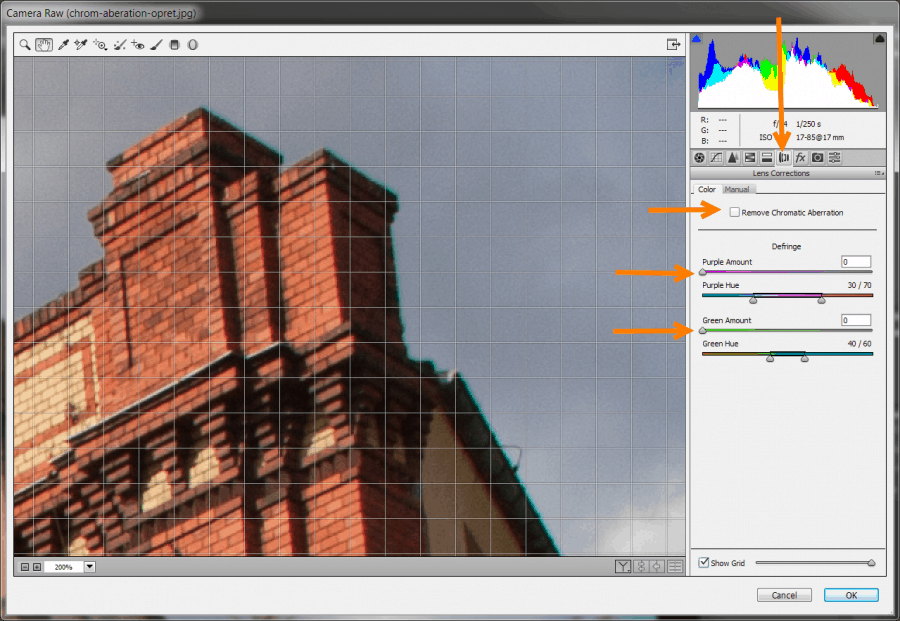
Slet fejlfarver med Lens Correction
Hop i menu filter>lens correction og …
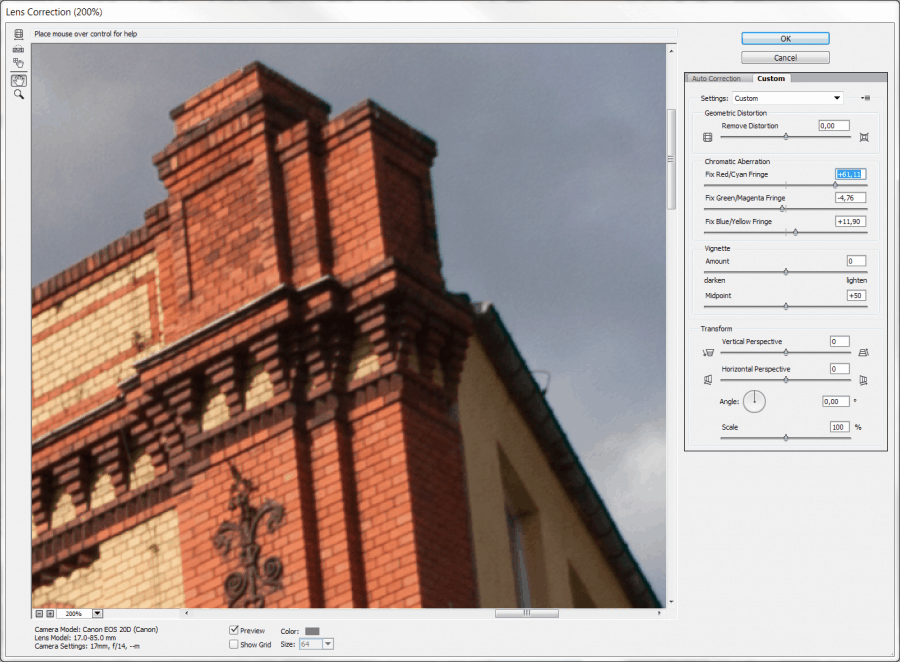
Slet fejlfarver med Camera RAW filter
Hop i menu filter>Camera RAW filter og …
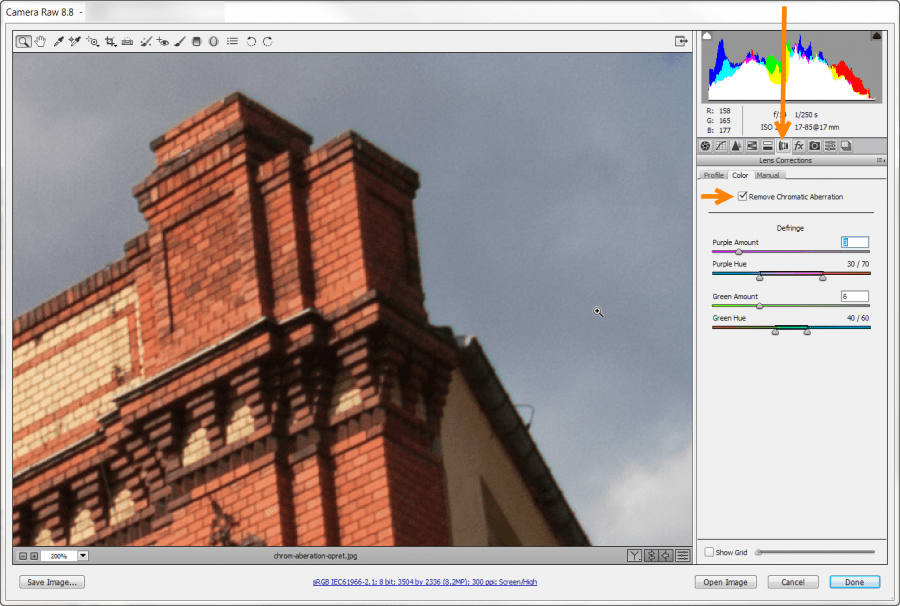
Hvor godt fjerner Photoshop Chromatisk Aberation?
Faktisk særdeles godt. Det er samme metode Appen bruger i alle 3 menuer. Men du har mere data i en RAW fil og dermed vil RAW filer være nemmere at få superperfekte.
Sådan fjerner du Chromatic Aberation i Lightroom
Gå direkte i Develop Module. Hop til Lens Correction (CTRL+6 | Cmd+6)
Nedenunder ser vi en udsigt fra Stevnsfortet. Til vores gru er der en pink kant på kalk klippen!

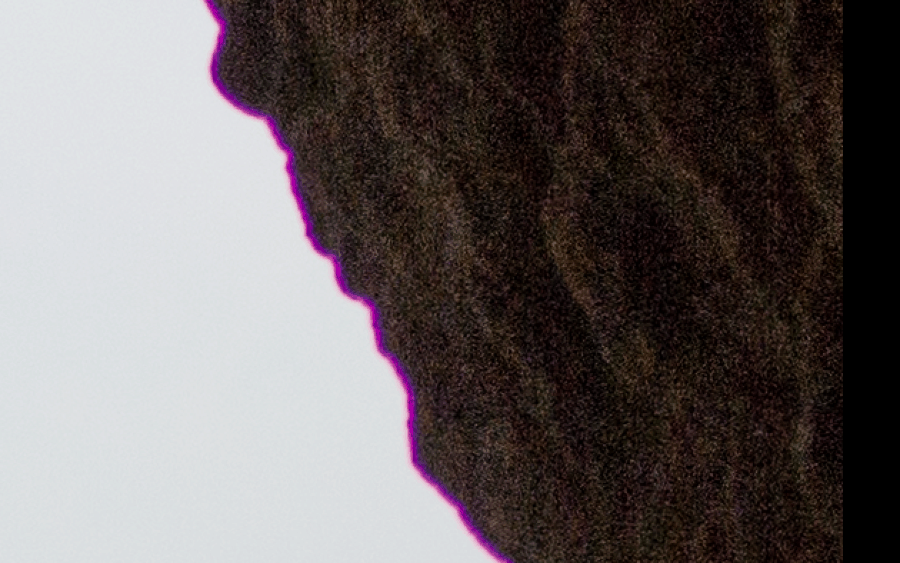
Det skal vi fjerne i Lens Corrections ved at rense kanten:
Konklusion på værktøjerne
Som du kan se er der mange muligheder for at gøre nøjagtig det samme. Photoshop har 3 veje men Camera RAW og Camera RAW filter er de bedste. Der har du nemlig mulighed for at definere hvor stort et farveområde der skal neutraliseres. Den mulighed har du ikke i Lens Correction filteret i Photoshop.
I Lightroom er der kun en vej. Den bedste. Så der er der ingen slinger i valsen.
Husk at tjekke dine billeder for farvefejl. Det er bare ærgerligt med grønne og lyserøde lyskanter på brudekjolen.